
Czy istnieje przycisk lub informacja, którą chciałbyś dodać do paska dotykowego na MacBooku Pro? Możesz, a my pokażemy Ci, jak to zrobić.
Pokazaliśmy, jak dodawać lub usuwać ikony na pasku dotykowym, trzymając się własnych opcji dostosowywania Apple. Wybór jest zaskakujący, ale nie jest nieskończony, co oznacza, że nie masz szczęścia, jeśli chcesz uruchamiać skrypty lub zastępować skróty klawiaturowe za pomocą przycisków paska dotykowego. Na szczęście,Narzędzie BetterTouch(5 USD, 45-dniowy bezpłatny okres próbny) – który pozwala dodać potężne gesty do systemu macOS – umożliwia teraz umieszczenie tego, co chcesz na pasku dotykowym za pomocą niestandardowego menu. Możesz mapować przyciski na skróty klawiaturowe, funkcje specyficzne dla programu lub prawie wszystko, co możesz sobie wyobrazić. Co więcej: możesz dostosować te przyciski do dowolnego programu, co pozwala wstecznie dodać obsługę paska dotykowego do aplikacji, które w przeciwnym razie nie miałyby tego.
Uruchom najnowszą wersję BetterTouchTool po raz pierwszy, a zobaczysz nowy przycisk na pasku kontrolnym paska dotykowego.

Dotknij tego przycisku, aby rozwinąć się do lewej części paska dotykowego, który w przeciwnym razie jest zajmowany przez kontrolki aplikacji. Możesz tu umieścić dowolne przyciski.

Dodałem widżet pozostałego czasu baterii i przycisk, który uruchamia jedną z najgłupszych aplikacji Touch Bar, jakie udało mi się znaleźć. Możesz także dodać przyciski, które uruchamiają przydatne rzeczy. Oto jak.
Dodaj przyciski do paska dotykowego
Aby dodać niestandardowy przycisk do paska dotykowego, otwórz okno preferencji BetterTouchTool, a następnie przejdź do sekcji „Pasek dotykowy”. Kliknij kartę „+ Przycisk paska dotykowego” u dołu, aby wyświetlić opcje niestandardowego przycisku.
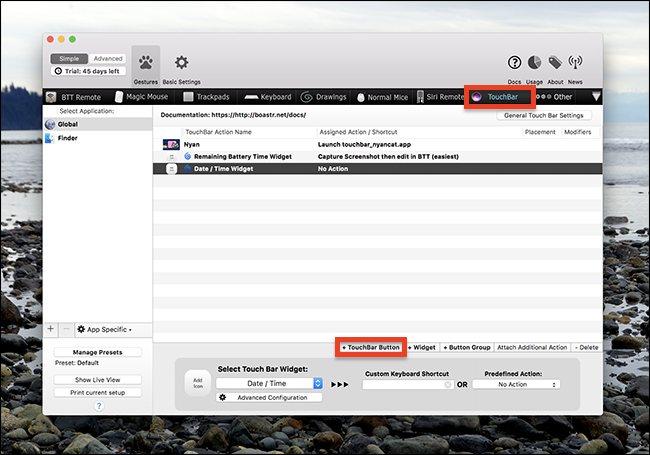
Możesz wybrać ikonę i nazwę po lewej stronie. Kliknij „Konfiguracja zaawansowana” i możesz wybrać kolor przycisku. Po prawej stronie możesz wybrać, czy te przyciski mają uruchamiać skrót klawiaturowy, czy inną predefiniowaną akcję.

Jeśli wcześniej korzystałeś z BetterTouchTool, wiesz, jakie akcje może wywołać. Jeśli nie, wiedz, że istnieje mnóstwo opcji.

Możesz utworzyć przycisk do uruchamiania programów, zmiany rozmiaru okien, robienia zrzutów ekranu, wyłączania komputera, uruchamiania skryptów, a nawet emulowania kliknięć myszą. BetterTouchTool może mapować prawie wszystko na przycisk. Poznaj opcje, a zobaczysz, co mamy na myśli.
Dodawanie widżetów
Możesz także użyć BetterTouchTool, aby dodać widżety do paska TouchBar. Działają one tak samo jak przyciski — możesz im przypisać akcję — ale wyświetlają również informacje. Wystarczy kliknąć opcję „+ Widget”, która znajduje się tuż obok opcji „+ Przycisk paska dotykowego”.

Domyślnie nie ma wielu widżetów, ale te, które są, są całkiem przydatne.

Widżet „Pozostały czas baterii” pokazuje czas pracy baterii na pasku dotykowym. Zobaczysz suwaki głośności i jasności (chociaż wolę regulować głośność i jasność jednym gestem). Istnieje nawet możliwość przełączania lub uruchamiania aplikacji z paska dotykowego z poziomu BetterTouchTool, co jest dobre, ponieważ BetterTouchTool i inne aplikacje do przełączania się między aplikacjami nie współpracują ze sobą. A jeśli nic z tego nie jest tym, czego chcesz, możesz wyświetlić wynik czegokolwiek złożonego w AppleScript.
![]()
Łatwo jest wypełnić dużo miejsca tymi rzeczami, a niektóre z nich są całkiem przydatne. Zobacz, jaka kombinacja działa dla Ciebie najlepiej!
Dodawanie przycisków specyficznych dla aplikacji
Do tej pory dodawaliśmy uniwersalne przyciski, które pojawiają się niezależnie od tego, która aplikacja jest otwarta. Ale możesz także dodać przyciski i widżety specyficzne dla aplikacji.
Jestem wielkim fanem Civilization V. W tej chwili jest to stara gra i raczej nie pojawi się aktualizacja kompatybilności z paskiem dotykowym. Nieważne: mogę dodać własne. W lewym panelu BetterTouchTool można tworzyć niestandardowe przyciski dla dowolnej aplikacji. Wystarczy kliknąć ikonę „+” pod panelem, aby dodać aplikację, a następnie wybrać ją i dodać dowolne przyciski.
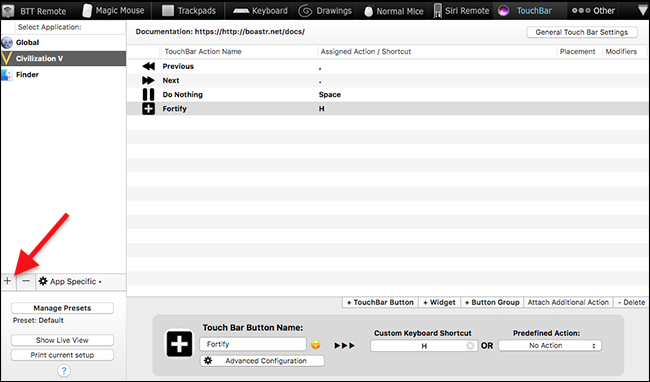
Te przyciski będą wyświetlane tylko wtedy, gdy ten program jest otwarty, co pozwala na dodanie funkcji do paska dotykowego specyficznego dla tej gry. Tutaj dodałem kilka przycisków do podstawowych poleceń gry.

Możesz mapować przyciski, aby robić, co chcesz, więc śmiało: bądź kreatywny. Dzięki temu puste miejsce na pasku dotykowym jest znacznie bardziej przydatne podczas uruchamiania starszego oprogramowania.